服务器搭建 网站部署 php环境一键安装-PHP环境快速配置与自动化部署
- 问答
- 2025-08-01 09:04:55
- 5
手把手教你搞定PHP环境:从零开始部署网站
场景引入:新手程序员的烦恼
"这PHP环境配置也太麻烦了吧!"小张盯着屏幕上第N次报错的Apache服务,抓狂地挠了挠头,作为一名刚入行的PHP开发者,他本以为写代码是最难的部分,没想到连环境搭建都能卡住好几天,如果你也像小张一样被PHP环境配置搞得焦头烂额,别担心,今天我就带你用最简单的方式搞定这一切。
第一章:服务器基础搭建
1 选择你的服务器
现在搭建网站主要有三种选择:
- 本地开发环境:适合学习和小型项目测试
- 云服务器:阿里云、腾讯云这些大厂的产品,性能稳定但需要一定配置
- 虚拟主机:最省心但灵活性较差
我建议新手从本地环境开始,等熟悉了再迁移到云服务器,这里以本地环境为例。
2 操作系统选择
- Windows:推荐Win10/11,兼容性好
- MacOS:自带Apache,配置相对简单
- Linux:生产环境首选,推荐Ubuntu或CentOS
第二章:PHP环境一键安装方案
1 神器推荐:集成环境包
与其一个个安装配置,不如直接用现成的集成环境:
- Windows:XAMPP、WampServer
- Mac:MAMP Pro
- Linux:LAMP一键安装脚本
以Windows下的XAMPP为例:
- 官网下载最新版安装包
- 双击安装,基本上一路"下一步"就行
- 安装完成后启动控制面板
- 点击Apache和MySQL的"Start"按钮
不到5分钟,你的本地PHP开发环境就搞定了!
2 验证安装是否成功
打开浏览器,输入http://localhost,如果看到XAMPP的欢迎页面,说明安装成功。
第三章:PHP环境深度配置
1 修改PHP基础配置
找到XAMPP安装目录下的php\php.ini文件,这几个关键配置要检查:
memory_limit = 256M # PHP内存限制 upload_max_filesize = 20M # 上传文件大小限制 post_max_size = 25M # POST数据最大尺寸 date.timezone = Asia/Shanghai # 时区设置
修改后记得重启Apache服务。

2 常用扩展启用
PHP的强大在于各种扩展,在php.ini中取消这些行前面的分号:
extension=curl extension=gd2 extension=mysqli extension=pdo_mysql
3 虚拟主机配置
想同时开发多个项目?配置虚拟主机吧:
- 打开
xampp\apache\conf\extra\httpd-vhosts.conf - 添加如下配置:
<VirtualHost *:80>
DocumentRoot "C:/xampp/htdocs/myproject"
ServerName myproject.test
<Directory "C:/xampp/htdocs/myproject">
Options Indexes FollowSymLinks
AllowOverride All
Require all granted
</Directory>
</VirtualHost>
- 修改本机hosts文件,添加:
0.0.1 myproject.test
第四章:自动化部署技巧
1 使用Composer管理依赖
PHP项目离不开Composer,安装方法很简单:
- 下载Composer安装程序
- 运行安装,记得勾选"添加到系统PATH"
- 命令行输入
composer -V验证安装
常用命令:
composer init # 初始化项目 composer require package_name # 安装包 composer update # 更新依赖
2 Git自动化部署
结合Git实现代码自动同步:
- 在服务器创建裸仓库
- 配置Git钩子(post-receive)
- 本地推送后自动部署到网站目录
示例钩子脚本:
#!/bin/sh GIT_WORK_TREE=/path/to/your/site git checkout -f
3 使用Docker容器化部署
想更专业?试试Docker:
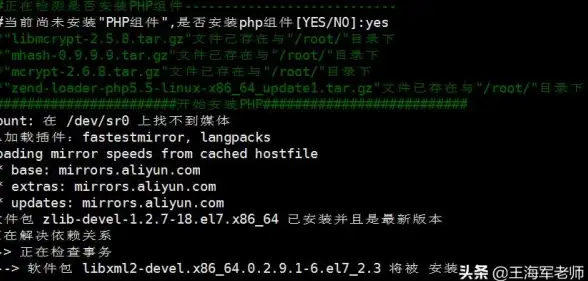
-
安装Docker Desktop
-
创建Dockerfile:
FROM php:8.0-apache COPY . /var/www/html/ RUN docker-php-ext-install mysqli pdo pdo_mysql
-
构建并运行:
docker build -t my-php-app . docker run -p 8080:80 my-php-app
第五章:常见问题排雷指南
1 端口冲突解决
如果Apache启动失败,可能是端口被占用:
- 检查80端口占用:
netstat -ano | findstr :80 - 修改XAMPP中Apache的端口配置
2 数据库连接问题
PHP连接MySQL常见错误:
- 确保MySQL服务已启动
- 检查用户名密码是否正确
- 确认数据库是否存在
3 文件权限设置
Linux环境下常见问题:
chown -R www-data:www-data /var/www/html chmod -R 755 /var/www/html
第六章:进阶优化建议
1 性能调优
-
启用OPcache加速:
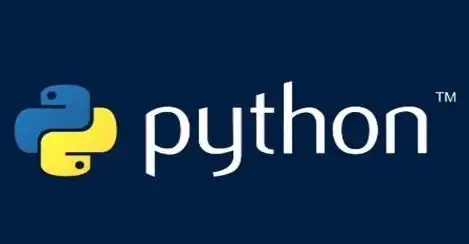
zend_extension=opcache opcache.enable=1 opcache.memory_consumption=128
-
使用Redis缓存会话:
session.save_handler = redis session.save_path = "tcp://127.0.0.1:6379"
2 安全加固
-
禁用危险函数:
disable_functions = exec,passthru,shell_exec,system
-
隐藏PHP版本信息:
expose_php = Off
-
定期更新PHP版本
从零开始搭建PHP环境确实会遇到各种坑,但有了这些工具和方法,你完全可以在半小时内搞定一个专业的PHP开发环境,环境配置只是第一步,把更多精力放在写出优秀的代码上才是王道,遇到问题别慌,PHP社区有大量现成的解决方案等着你去发现,去创建你的第一个PHP项目吧!
本文由 高晓蕾 于2025-08-01发表在【云服务器提供商】,文中图片由(高晓蕾)上传,本平台仅提供信息存储服务;作者观点、意见不代表本站立场,如有侵权,请联系我们删除;若有图片侵权,请您准备原始证明材料和公证书后联系我方删除!
本文链接:https://vps.7tqx.com/wenda/503537.html



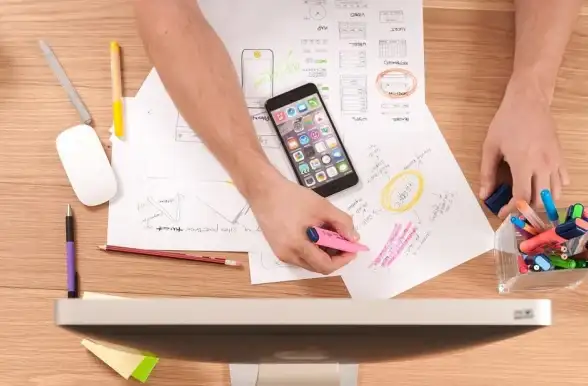

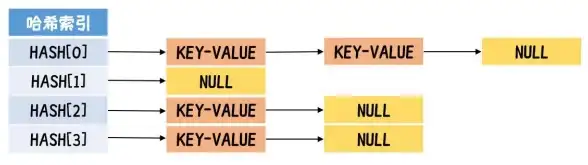
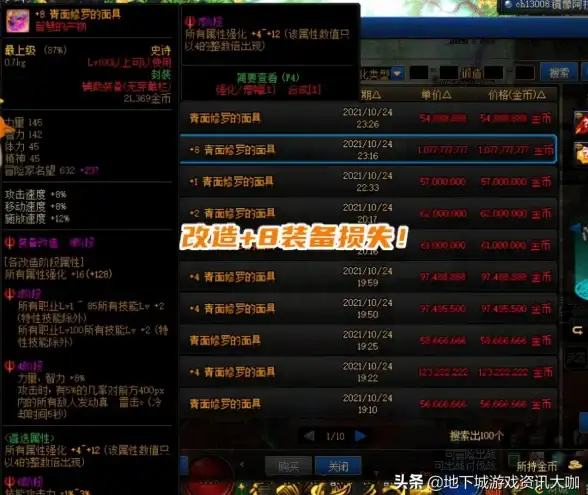


发表评论